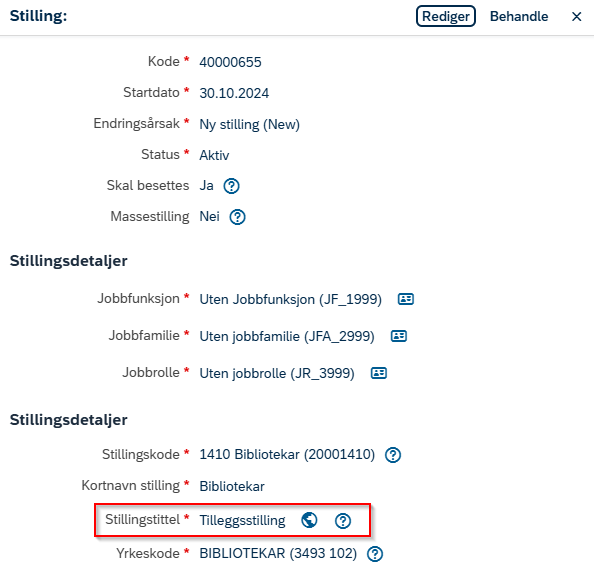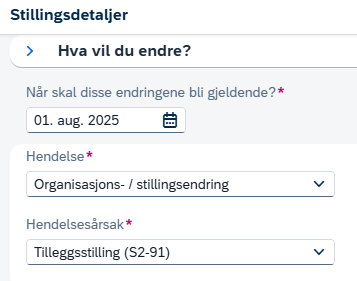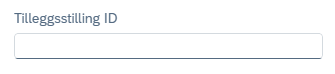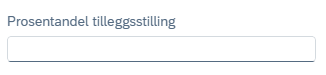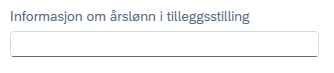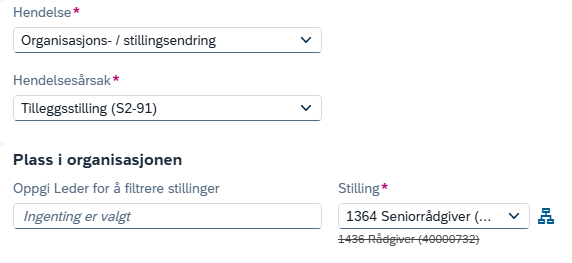Slik registrerer du en tilleggsstilling i DFØ HR.
Registrer delt stilling
Bestem hvilken stilling den ansatte skal ha, før du registrerer delt stilling på den ansatte.
Gå til stillingskartet og opprett eller finn ønsket stilling.
Marker at denne stillingen brukes, slik at stillingen vises som opptatt i DFØ HR og i lønnssystemet. Det kan for eksempel gjøres ved endre stillingstittelen til "Tilleggsstilling".
Stillingsdetaljer
Nå som tilleggsstillingen er markert kan du finne personprofilen til den ansatte som skal ha delt stilling.
Gå til seksjonen Arbeidsinformasjon, trykk på blyanten på kortet Stillingsdetaljer og legg inn dato for når endringen skal gjelde fra.
Under Hendelse, velg Organisasjons- / stillingsendring
Under Hendelsesårsak, velg Tilleggsstilling (S2-91)
Tilleggsstilling ID
Bla ned til du finner feltet Tilleggsstilling ID.
Fyll ut stillings ID på stillingen du valgte ut i steg 1.
Prosentandel tilleggsstilling
Når en ansatt har flere stillinger skiller vi på hovedstilling og tilleggsstilling: Den stillingen som har den høyeste stillingsprosenten regnes som hovedstillingen uavhengig av hvilken stilling den ansatte allerede er ansatt i eller skal ha som sin faste stilling.
Prosentandel tilleggsstilling på inntil 50 %
I tilfeller hvor prosentandelen på tilleggsstillingen er på inntil 50 %, fyll ut feltet Prosentandel tilleggsstilling. Inntil 50 % betyr at hovedstilling og tilleggsstiling kan ha lik stillingsandel 50/50 %, eller ulik stillingsandel 50/49 %.
Skriv inn årslønn i feltet Informasjon om årslønn i tilleggsstilling for å informere lønnsmedarbeider om lønnen som skal registreres i lønnssystemet.
For nærmere beskrivelse hvor prosentandelen er på inntil 50 %, se SAP brukerdokumentasjon: Flere stillinger, innlegging av tilleggsstilling med en stillingsandel på inntil 50 %
Prosentandel tilleggsstilling på mer enn 50 %
I tilfeller hvor prosentandelen på tilleggsstillingen er på mer enn 50% er du nødt til å gjøre om på hva som er hovedstillingen og hva som er tilleggsstillingen til den ansatte, ettersom det er hovedstillingen som skal ha den høyeste stillingsprosenten.
Eksempel: Erik Eriksen er i dag ansatt i en rådgiverstilling (med stillingsnummer 40000700) 100%. Fra og med 01.10.2025 skal han ansettes i en seniorrådgiverstilling (med stillingsnummer 40000701) i 60 %. Han skal beholde 40 % i rådgiverstillingen (40000700) fra samme dato.
I dette eksempelet vil den nye stillingen oppfattes som hovedstilling fordi den har høyest andel av stillingsprosent. Vi ønsker derfor først å markere rådgiverstillingen (40000700) som en tilleggsstilling i stillingskartet fra og med 01.10.2025. Deretter registrerer vi en stillingsendring på personprofilen til Erik hvor vi flytter han ut av rådgiverstillingen (40000700) og over til seniorrådgiverstillingen (40000701) fra og med 01.10.2025. Her registrerer vi også informasjon om tilleggsstillingen.
Fremgangsmåte:
Som nevnt i første del av veiledningen går du til stillingskartet og markerer tilleggsstillingen fra aktuell dato.
Gå deretter inn på personprofilen til den ansatte og opprett en ny stillingsendring med hendelsesårsak Tilleggsstilling (S2-91). Registrer den nye hovedstillingen i feltet Stilling.
Bla deg ned til du kommer til feltene for tilleggsstilling og fyll ut Tilleggsstilling ID, Prosentandel tilleggsstilling og Informasjon om årslønn i tilleggsstilling.
For nærmere beskrivelse hvor prosentandelen er på mer enn 50 %, se SAP brukerdokumentasjon: Flere stillinger, innlegging av tilleggsstilling med en stillingsandel på mer enn 50 %
Bekreft forespørselen
Trykk Bekreft når du er ferdig. Hendelsen går deretter i flyt til den ansattes leder som må godkjenne forespørselen.
Når registreringen i DFØ HR er ferdigstilt vil opplysningene om den ansatte automatisk overføres til lønnssystemet, vanligvis innen 15 minutter.
Det må da kjøres en supplerende saksgang med tilsvarende saksbehandlingsårsak som er registrert i DFØ HR. Med supplerende saksgang menes en saksgang hvor du kan ferdigstille den ansatte i lønnssystemet. De supplerende saksgangene tar deg gjennom aktuelle infotyper. Noen infotyper er låst for behandling i lønnssystemet for DFØ HR kunder, endringer i disse infotypene utføres i DFØ HR.
Basiskunder kjører supplerende saksganger selv, mens DFØ foretar saksgangen for kunder på tjenesten Grunntjeneste.
For å lese mer om saksbehandlingsårsaker i lønnssystemet se SAP brukerdokumentasjon Vedlikehold via saksganger
Kontakt
- Kundesenter på nett
- lonn [at] dfo.no (lonn[at]dfo[dot]no)
- 40 63 40 21